Hoe u het probleem met het openen van de Facebook-app op de iPhone in Chrome kunt oplossen
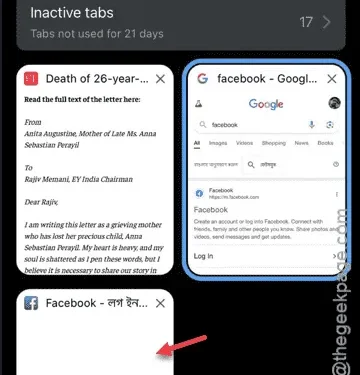
Ervaart u een probleem waarbij Chrome de Facebook-app op uw iPhone opent? Veel gebruikers hebben een soortgelijk probleem gemeld, waarbij pogingen om Facebook te openen via Chrome hen omleiden naar de app in plaats van de Facebook-website. In dit artikel duiken we in dit probleem en bieden we de snelste en meest efficiënte oplossingen om het op te lossen.
Waarom opent Chrome de Facebook-app op de iPhone?
Wanneer u uw Facebook-muur opent via de Chrome-browser, merkt u mogelijk dat u bijna onmiddellijk wordt doorgestuurd naar de Facebook-app. Deze doorverwijzing is bedoeld om de gebruikerservaring te verbeteren, aangezien de app een verfijndere interface biedt in vergelijking met de webversie. Dit gedrag kan echter problematisch zijn als u liever Facebook opent via uw webbrowser in plaats van de app.
Het oplossen van dit probleem is eenvoudig. U kunt voorkomen dat de app wordt geopend door via een nieuwe webpagina naar Facebook te navigeren. Op deze manier blijft u in de Chrome-browser zonder dat u wordt omgeleid naar de native app.
Oplossing 1 – Open Facebook op een andere webpagina
De eenvoudigste oplossing is om Facebook te openen op een nieuwe webpagina, in plaats van te proberen het bestaande tabblad te vernieuwen.
Stap 1 – Zoek in uw Google-zoekopdracht naar Facebook .
Stap 2 – Houd de Facebook-link in de zoekresultaten ingedrukt en selecteer vervolgens de optie “ Openen in nieuw tabblad ”.
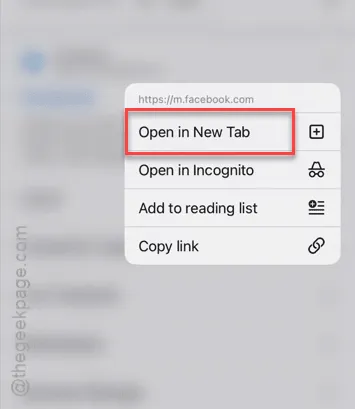
Zodra Facebook de nieuwe webpagina laadt, wordt u niet meer doorgestuurd naar de Facebook-app.
Stap 3 – Ga naar het nieuw geopende tabblad waar Facebook wordt weergegeven.
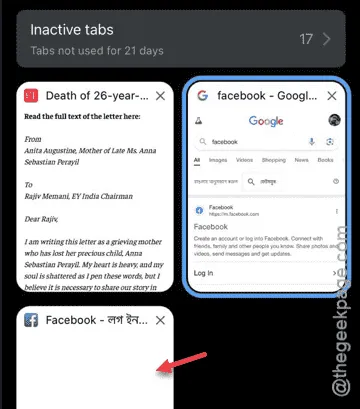
U kunt Facebook nu direct in de browser blijven gebruiken. Negeer eventuele prompts om de Facebook-app te openen.
Oplossing 2 – Gebruik Facebook in de incognitomodus
Als het probleem zich blijft voordoen en u nog steeds wordt doorgestuurd naar de Facebook-app, probeer dan Facebook te openen in de incognitomodus.
Stap 1 – Open Google Chrome en tik op het menupictogram met de drie puntjes.
Stap 2 – Tik op “ Nieuw incognitotabblad ” om een incognitovenster te openen.
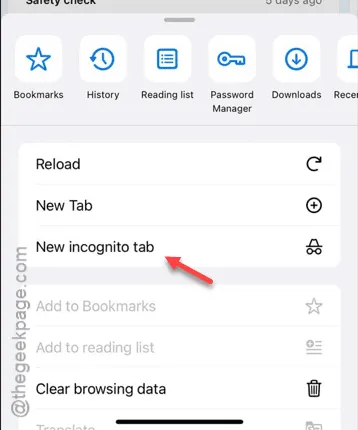
Stap 3 – Zoek naar Facebook en druk lang op de link om deze te openen in een nieuw incognitotabblad.
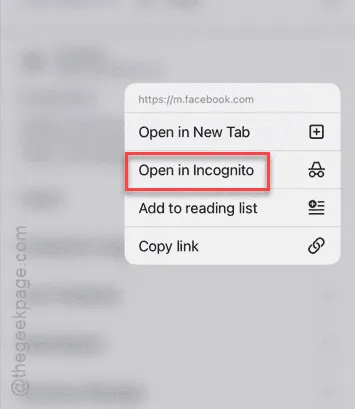
Meld u aan met uw Facebook-ID en wachtwoord om toegang te krijgen tot uw account.
Stap 4 – Navigeer naar de tabbladweergave om de Facebook-webpagina in het aparte incognitotabblad te vinden.
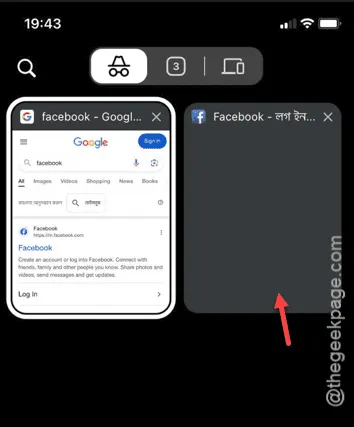
Als u een melding krijgt om de Facebook-app te openen, kunt u deze gewoon negeren.



Geef een reactie